Энциклопедия 3ds max 6
Окно диалога Lens Effects Flare (Оптические эффекты: блики)
Рис. 20. 21. Окно диалога Lens Effects Flare (Оптические эффекты: блики)
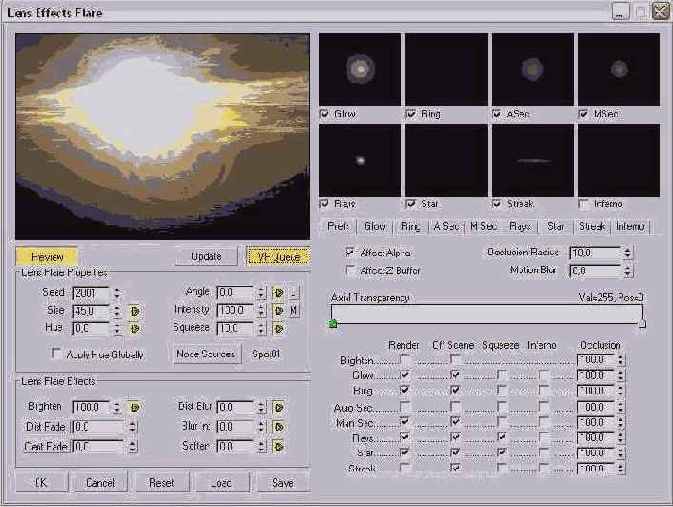
Используйте для предварительного просмотра эффекта бликов в иоле предварительного просмотра в левой части окна диалога следующие кнопки:
- Preview (Просмотр) - обеспечивает расчет и воспроизведение в поле просмотра эффекта бликов, установленного по умолчанию, с текущими значениями параметров. При этом появляется окно Lens Effects Flare in progress... (Оптические эффекты Блики: идет расчет) с изображением прогресс-индикатора, позволяющее следить за ходом визуализации эффекта;
- VP Queue (Очередь VP) - обеспечивает просмотр эффекта бликов применительно к изображению, заданному в очереди видеомонтажа, и источнику света, выбранному в разделе Lens Flare Properties (Свойства бликов линз), описываемом ниже. Кнопка Preview (Просмотр) при этом также должна быть нажата;
- Update (Обновить) - обеспечивает обновление изображения в поле просмотра после изменения значений тех или иных параметров. В большинстве случаев изображение в поле предварительного просмотра обновляется автоматически.
В восьми окнах просмотра в правой верхней части окна диалога Lens Effects Flare (Оптические эффекты: блики) можно наблюдать вид отдельных компонентов эффекта бликов, если установлены следующие флажки под окнами: Glow (Сияние), Ring (Кольцо), ASec (Auto Secondaries - Вторичные блики автоматические), MSec (Manual Secondaries - Вторичные блики ручной настройки), Rays (Лучи), Star (Звезда), Streak (Полоска) и Inferno (Хаотичный фон). Установка этих флажков влияет только на просмотр эффекта, но не на вклад компонента в итоговое изображение - этот вклад задается установкой флажков на вкладке Prefs (Предпочтения).
Используйте для управления эффектом в целом следующие кнопки в левой нижней части окна:
- Save (Сохранить), Load (Загрузить) - позволяют сохранить текущий набор параметров в файл с расширением имени. lzf и загрузить ранее сохраненный набор;
- Reset (Сброс) - восстанавливает значения всех параметров, принятые по умолчанию;
- OK, Cancel (Отмена) - обеспечивают возврат в окно настройки события-фильтра с сохранением или отменой результатов настройки параметров.
Щелкните на кнопке Node Sources (Узловые источники) в разделе Lens Flare Properties (Свойства бликов линз), чтобы указать источник света, приводящий к возникновению бликов. Появится окно диалога Select Flare Objects (Выделение источников бликов), в котором можно выбрать источник бликов по именам объектов и источников света (роль источника бликов может играть любой ярко освещенный объект сцены).
Параметры раздела Lens Flare Properties (Свойства бликов линз), снабженные кнопкой со значком контроллера анимации в виде зеленого треугольника справа от счетчика параметра, допускают анимацию. Если кнопка нажата, режим анимации параметра включен. Настройте следующие параметры данного раздела:
- Seed (Номер выборки) - запускает генератор случайных чисел для получения иного варианта эффекта при тех же значениях остальных параметров;
- Size (Размер) - задает размер бликов в процентах от размеров всего изображения. Обычно устанавливают размер в диапазоне от 20 до 30;
- Hue (Цветовой тон) - задает общий цветовой тон эффекта бликов. Если установлен флажок Apply Hue Globally (Применить глобальный тон), то цветовой тон бликов будет определяться цветовым тоном источника бликов;
- Angle (Угол) - задает угол поворота бликов при изменении положения камеры. Щелчок на кнопке L (Lock - Блокировка) справа от счетчика блокирует вторичные блики, заставляя их также поворачиваться;
- Intensity (Интенсивность) - задает общую яркость эффекта и непрозрачность бликов. Большие значения дают яркие, более непрозрачные блики, а малые - приглушенные, прозрачные блики;
- Squeeze (Сжатие) - обеспечивает сжатие изображения бликов в случаях, если при визуализации используются необычно большие значения пропорций изображения.
Настройте следующие характеристики эффекта бликов в разделе Lens Flare Effects (Эффекты бликов линз):
- Brighten (Осветление) - позволяет сделать светлее все изображение. Анимация этого параметра позволяет имитировать эффект вспышки в момент попадания прямых лучей света в объектив;
- Dist Fade (Затухание с расстоянием) - если эта кнопка нажата, то эффект бликов будет ослабевать по мере удаления от камеры. Предельная дальность проявления эффекта задается в счетчике справа от кнопки;
- Cent Fade (Затухание в центре) - если эта кнопка нажата, то эффект бликов будет ослабевать вблизи оси цепочки бликов. Дальность до оси проявления эффекта задается в счетчике справа от кнопки;
- Dist Blur (Размывание с расстоянием) - вызывает размывание бликов в зависимости от расстояния до камеры;
- Blur Int (Степень размывания) - задает степень размывания бликов, если этот эффект применяется при визуализации. Заданная величина достигается на расстоянии от камеры, указанном в счетчике Dist Blur (Размывание с расстоянием);
- Soften (Сглаживание) - задает общую степень сглаживания бликов.
Окно диалога Lens Effects Flare: вкладка Prefs
Укажите, на какие каналы изображения будет влиять эффект, а также задайте ряд общих параметров бликов, используя следующие элементы управления вкладки Prefs (Предпочтения):
- Affect Alpha (Воздействовать на альфа-канал) - включает режим воздействия эффекта бликов на альфа-канал прозрачности изображения, если используется формат с глубиной цвета 32 бита на пиксел;
- Affect Z Buffer (Воздействовать на Z-буфер) - включает режим, при котором дальность от камеры до блика запоминается в Z-буфере для использования при имитации расфокусировки;
- Occlusion Radius (Радиус преграды) - задает радиус относительно центра эффекта бликов, определяющий, с какого момента эффект начнет затухать в случае, когда источник бликов скрывается за каким-то объектом сцены;
- Motion Blur (Смаз от движения) - задает степень смаза бликов, вызванного движением камеры, в виде числа копий смещенных бликов. Изменяется в диапазоне от 0 до 100;
- Axial Transparency (Осевая прозрачность) - позволяет настраивать параметры радиального градиента, определяющего прозрачность вторичных явлений эффекта бликов вдоль оси их расположения. Для изменения положения точки (в процентах от величины радиуса блика), в которой прозрачность достигает максимума, щелкните в пределах шкалы и перетащите появившийся ползунок, следя за величиной параметра Pos (Position - Положение) над шкалой. Для удаления ползунка стащите его со шкалы влево или вправо.
Установите, какие из составных частей эффекта бликов линз - Brighten (Осветление), Glow (Сияние), Ring (Кольцо), ASec (Вторичные блики автоматические), MSec (Вторичные блики ручной настройки), Rays (Лучи), Star (Звезда), Streak (Полоска) - следует учитывать в различных ситуациях, используя следующие группы элементов управления вкладки Prefs (Предпочтения):
- Render (Визуализировать) - эта группа флажков определяет, какие из восьми компонентов эффекта бликов будут учтены при визуализации сцены;
- Off Scene (Вне сцены) - флажки этой группы указывают, должны ли соответствующие компоненты эффекта бликов проявляться в случаях, когда источник бликов не виден, то есть находится за пределами окна проекции сцены. В реальной жизни эффект бликов линз проявляется и в том случае, если источник света не попадает в кадр;
- Squeeze (Сжатие) - за счет установки флажков этой группы составные части эффекта блика могут быть сжаты в соответствии со значением параметра сжатия из раздела Lens Flare Properties (Свойства бликов линз);
- Inferno (Хаотичный фон) - если будут установлены флажки этой группы, то к соответствующим составным частям эффекта блика будет добавлен фрактальный шум;
- Occlusion (Преграда) - эта группа счетчиков позволяет установить степени перекрытия составляющих эффекта блика в тех случаях, когда источник блика оказывается позади объекта сцены, чтобы корректным образом скрыть блик.
Окно диалога Lens Effects Flare: вкладка Glow
Настройте характеристики сияния в центре эффекта бликов, используя следующие параметры вкладки Glow (Сияние):
- Size (Размер) - задает размер области сияния в процентах от размера изображения;
- Hue (Цветовой тон) - задает цветовой тон сияния;
- Hide behind geometry (Перекрывать геометрией сцены) - обеспечивает возможность перекрытия сияния геометрическими объектам сцены;
- Radial Color (Радиальный цвет), Radial Transparency ( Радиальная прозрачность) - шкалы для регулировки радиальных градиентов цвета и прозрачности области сияния. Допускают установку 98 дополнительных ползунков помимо фиксированных начального и конечного, каждому из которых можно присваивать иной оттенок цвета. Для смены цвета ползунка щелкните на нем правой кнопкой мыши и выберите в контекстном меню команду Properties (Свойства), а затем щелкните на образце цвета в появившемся окне диалога. Плавный переход выбранного оттенка в соседние цвета шкалы настраивается автоматически. Для удаления ползунка стащите его со шкалы влево или вправо;
- Circular Color (Секторный цвет), Circular Transparency (Секторная прозрачность) - шкалы для регулировки градиентов цвета и прозрачности по секторам окружности области сияния. Их использование не отличается от использования шкал градиентов радиального цвета и прозрачности;
- Radial Size (Радиально-секторный размер) - шкала настройки размеров области сияния. Размер принимается пропорциональным тону цвета шкалы, так что всего можно задать 256 градаций размера. Этот градиент действует одновременно и как радиальный, и как секторный. Размер области меняется вдоль радиуса, но каждое новое значение шкалы применяется к очередному радиусу, смещенному относительно предыдущего против часовой стрелки по периметру области сияния.
Окно Аналога Lens Effects Flare: вкладка Ring
Настройте характеристики основного круга эффекта бликов, используя параметры вкладки Ring (Кольцо). Все они не отличаются от параметров вкладки Glow (Сияние). Дополнительно имеется счетчик Thick (Ширина), задающий ширину кольца.
Окно Аналога Lens Effects Flare: вкладка ASec
Настройте характеристики автоматически формируемых групп вторичных бликов, используя следующие параметры вкладки ASec (Вторичные блики автоматические):
- кнопки со значками в виде правой и левой угловых стрелок - позволяют переключаться между имеющимися в наличии наборами автоматически формируемых вторичных бликов. Всего по умолчанию имеется 7 наборов. Имя текущего набора - Set 1 (Набор 1), Set 2 (Набор 2) и т. д. - появляется справа от кнопок выбора. Все параметры вкладки относятся к текущему набору бликов. Для добавления дополнительного набора настройте его параметры и щелкните на кнопке Add (Добавить ), для удаления набора из памяти - щелкните на кнопке Delete (Удалить);
- Min (Минимальный размер), Мах (Максимальный размер) - задают минимальный и максимальный размеры вторичных бликов в группе;
- Axis (Ось) - определяет общий размер области, занимаемой группой бликов, увеличивая или уменьшая расстояния между ними. Изменяется в интервале от 0 до 5;
- On (Вкл. ) - включает режим отображения текущего набора вторичных бликов, позволяя комбинировать состав бликов из разных наборов;
- Fade (Затухание) - включает режим затухания бликов вдоль оси их расположения;
- Qty (Quantity - Количество) - задает количество бликов в текущем наборе;
- раскрывающийся список содержит варианты формы вторичных бликов, такие как Circular (Круглые), 3 sides (3-конечные) и т. п.
Остальные параметры данной вкладки не отличаются от параметров вкладки Glow (Сияние).
Окно диалога Lens Effects Flare: вкладка MSec
Настройте характеристики групп вторичных бликов, формируемых вручную, используя параметры вкладки MSec (Вторичные блики ручной настройки), которые в целом не отличаются от параметров вкладки ASec (Вторичные блики автоматические) и других вкладок. По умолчанию имеется семь разных групп вторичных бликов, каждую из которых можно настраивать и включать в итоговый эффект индивидуально. Дополнительными элементами управления являются:
- Plane (Плоскость) - задает расстояние между источником бликов и вторичными бликами. Положительные значения помещают блики перед источником, отрицательные - позади источника. В реальной жизни позади источника всегда формируются один-два линзовых блика;
- Scale (Масштаб) - задает масштаб вторичных бликов, позволяя выполнять анимацию их размеров.
Окно диалога Lens Effects Flare: вкладка Rays
Настройте характеристики лучей, сопровождающих эффект блика линз, используя параметры вкладки Rays (Лучи), которые в целом не отличаются от параметров вкладки Glow (Сияние) и других вкладок. Дополнительными элементами управления являются:
- Num (Число) - задает общее число лучей;
- Group (Группировать) - заставляет все лучи объединиться в восемь групп, разнесенных на равные расстояния друг от друга;
- Auto Rotate (Автовращение) - добавляет угол, указанный в счетчике Angle (Угол) данной вкладки, к углу, указанному в счетчике Angle (Угол) в разделе Lens Flare Properties (Свойства бликов линз). Установка этого флажка также обеспечивает сохранение положения лучей по отношению к бликам линз при их анимации;
- Sharp (Резкость) - задает степень резкости лучей. Чем выше значение, тем более четкие, резко очерченные лучи будут сформированы.
Окно диалога Lens Effects Flare: вкладка Star
Настройте характеристики многолучевой звезды, сопровождающей эффект блика линз, используя параметры вкладки Star (Звезда), которые в целом не отличаются от параметров вкладки Rays (Лучи) и других вкладок. Звезда обычно имеет большие размеры по сравнению с эффектом лучей и содержит не сотни лучей, а, как правило, шесть или чуть больше. Дополнительными элементами управления являются:
- Width (Ширина) - задает ширину отдельных лучей звезды;
- Random (Случайно) - разрешает случайное распределение лучей звезды вокруг ее центра;
- Taper (Заострение) - задает степень заострения отдельных лучей звезды.
Окно диалога Lens Effects Flare: вкладка Streak
Настройте характеристики горизонтальной цветной полосы, сопровождающей эффект блика линз, используя параметры вкладки Streak (Полоска), которые в целом не отличаются от параметров предыдущих вкладок. Дополнительно имеется флажок Axial Align (Вдоль оси), включающий режим выравнивания полоски вдоль оси расположения вторичных бликов. Если флажок сброшен, полоска располагается горизонтально.
Окно диалога Lens Effects Flare: вкладка Inferno
Настройте характеристики фрактальных неоднородностей, которые могут сопровождать эффект бликов, используя следующие параметры вкладки Inferno (Хаотичный фон):
- Gaseous (Газообразный), Fiery (Огненный), Electric (Молниевидный) - переключатель выбора одного из трех типов неоднородностей фона;
- Lock Effect (Блокировать эффект) - привязывает хаотичный фон к положению бликов при анимации;
- Lock Noise (Блокировать шум) - привязывает хаотичный фон к положению на экране;
- Motion (Движение), Direction (Направление) - задают скорость и направление движения областей шума при анимации;
- Quality (Качество) - задает качество неоднородностей, определяемое их детальностью. Чем выше значение, тем больше производится итераций фрактального алгоритма и тем выше оказывается детальность неоднородной картины.
Счетчики раздела Parameters (Параметры) задают характерный размер областей фрактального узора (Size), скорость турбулентных пульсаций областей шума (Speed), среднюю яркость участков шума (Base) и разброс яркостей (Amplitude), сдвиг цветов спектра областей к тому или иному концу цветового диапазона шума (Bias), а также ширину перепадов между светлыми и темными участками (Edge).
Содержание раздела